Ps有着超多实用的图像编辑功能,除了可以支持用户添加各种不同的描边效果外,甚至还能够为用户实现描边与文字的同步缩放,那么Ps同时缩放描边和文字呢?下面就和小编一起来看看
Ps有着超多实用的图像编辑功能,除了可以支持用户添加各种不同的描边效果外,甚至还能够为用户实现描边与文字的同步缩放,那么Ps同时缩放描边和文字呢?下面就和小编一起来看看应该怎么操作吧。
Ps同时缩放描边和文字的方法
1、打开界面后,新建一个带描边的文本内容。
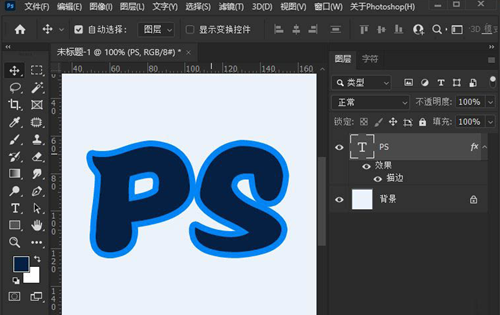
2、点击图像中的图像大小命令来缩小图片,这个时候我们可以看到文字虽然缩小但描边依旧很大。

3、打开图像大小页面,在设置中点击重新采样,并勾选缩放样式按钮。
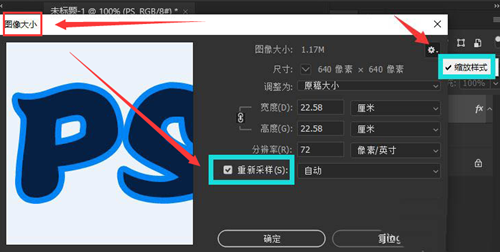
4、点击保存后,再次进行图像的缩小设置,即可实现文字与描边的同步缩放。

